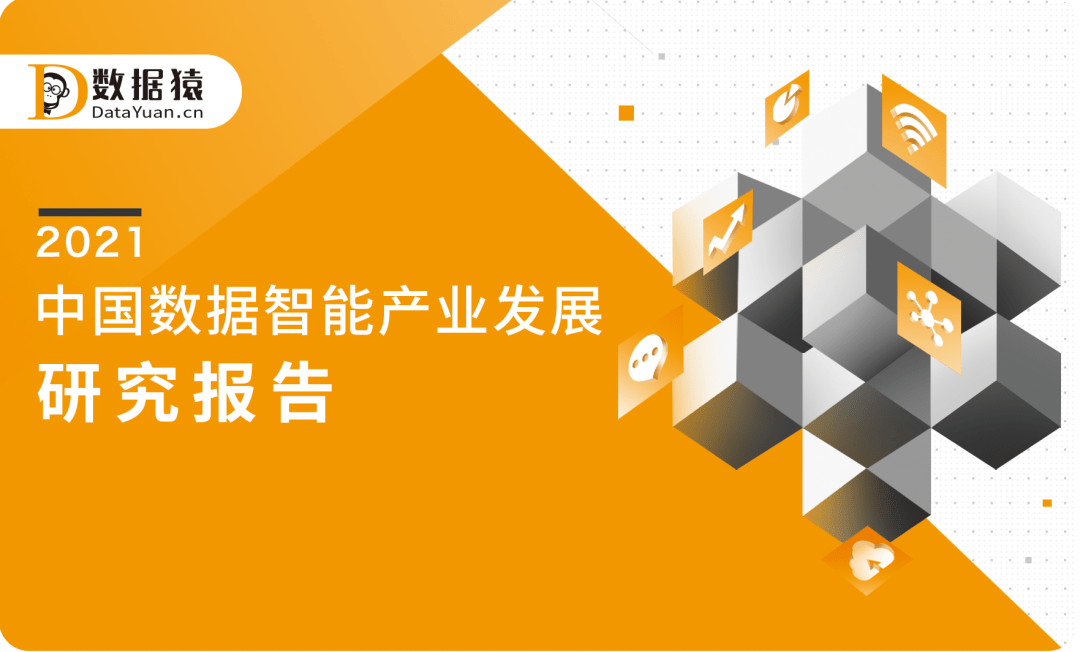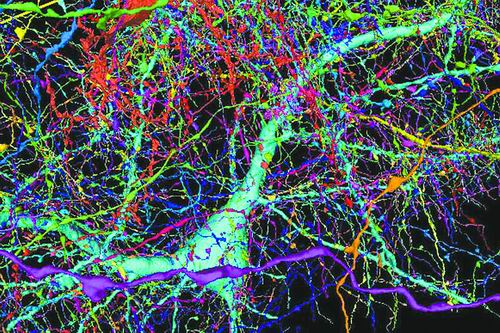360驱动大师,保障用户的驱动人生,用实力让用户满意
360驱动大师网卡版可以在没有网卡驱动的情况下自动从本地安装网卡驱动,方便新装机用户安装下载驱动;首创驱动体检技术,可以更快更精准的识别用户的电脑,电脑信息一目了然;在线云端独有的技术,准确地驱动匹配,让驱动安装更简单;同样的软件下载速度更快,同样的下载速度安装更快、同样的安装体验感最好,比同类软件安装更快、更轻便;首创一键智能识别假显卡、假硬件,让无良硬件商无处可藏。
我们都知道,电脑要正常运行需要硬件驱动,如果驱动出现了问题,可能网卡、显卡等设备都不能正常使用,从而影响系统正常运行。保存电脑系统的硬件驱动,对于每次重新安装或者修复系统来说可以免去找不到驱动的麻烦。360驱动大师就可以提供备份驱动等服务,云端几十万硬件库,涵盖市面上所有主流打印机型号与鼠标键盘,网卡触摸板等常用设备驱动,可以给用户便捷的搜索与下载体验,方便用户使用。
使用方法
首先打开驱动大师,点击驱动安装按钮,对当前系统硬件进行扫描,获取硬件驱动信息。
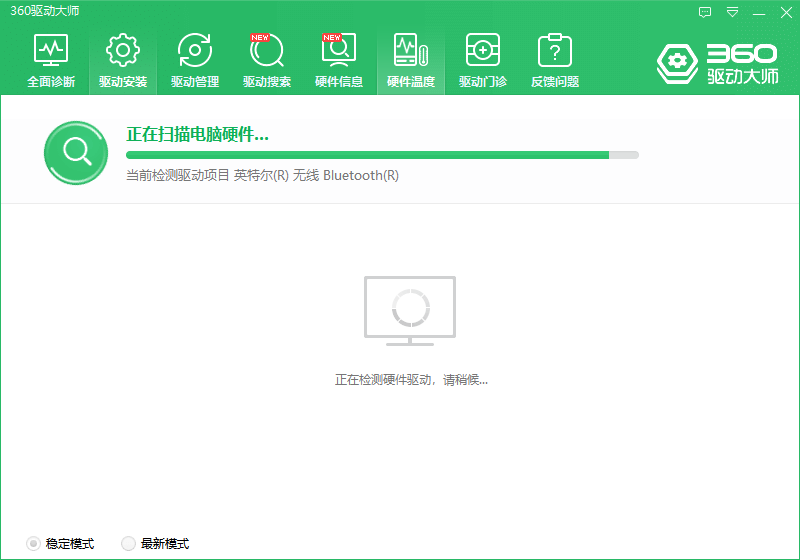
扫描结束后,如果有驱动需要安装、升级则会显示具体驱动内容及信息,同时还会显示公版、兼容及不兼容等驱动信息,用户可以点击右边的升级按钮进行升级。如果想要安装某一版本,可以点击版本旁边的按钮,在下拉版本号中选择自己想要下载的版本即可。
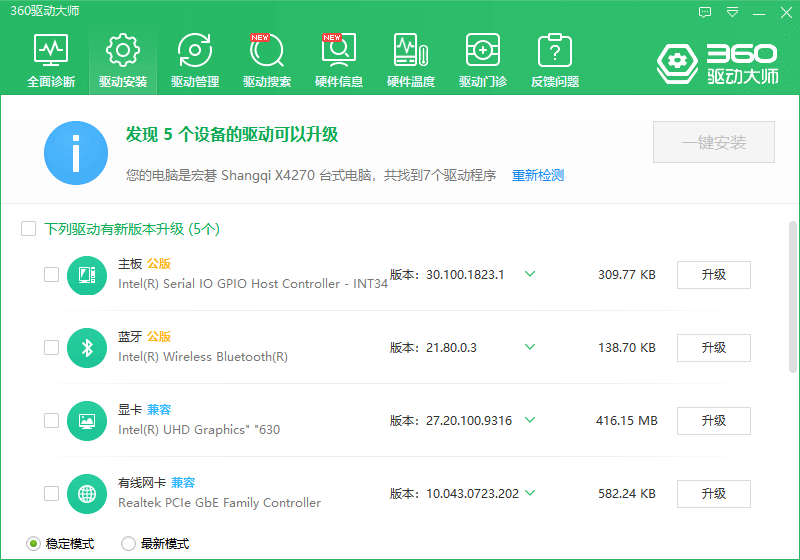
在上面菜单中的全面诊断按钮中,我们可以给自己的电脑做一个详细的驱动检测,点击全面诊断即可进行扫描检测。针对检测完毕出现的问题我们可以选择修复,在修复完成后重启即可完成。
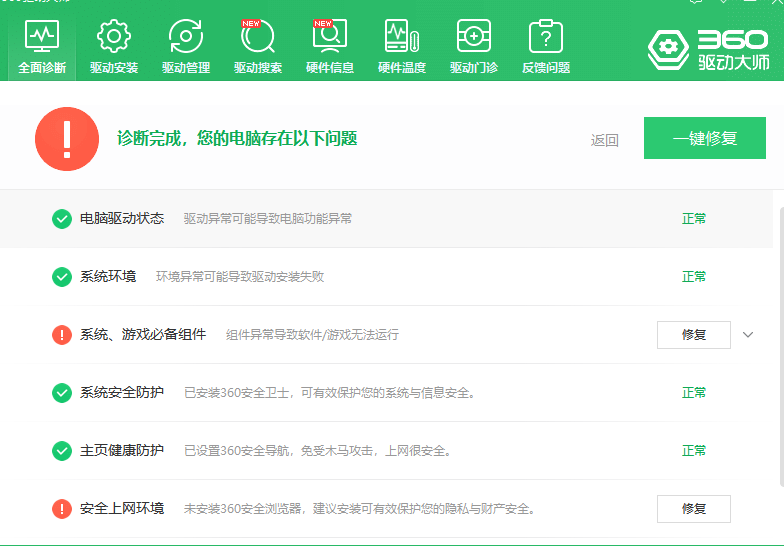
在上列菜单的驱动管理中,我们可以选择备份现有的驱动,免去每次重新安装或者修复系统带给我们的不必要的麻烦,在需要还原备份的时候点击下方的驱动还原即可。如果有不需要的驱动也可以点击旁边的驱动卸载进行清除。
如果系统出现了一些故障,例如音箱还是好的,但是电脑却没有声音了,这就可能是驱动的问题。在驱动门诊中,我们可以搜索自己出现的问题进行查询,如果搜索不到自己的问题可以点击右边的快速诊断,帮助我们了解电脑驱动的具体情况。
对上述功能心动、想要立刻体验的朋友可以在360驱动大师官网进行下载。在平常使用360驱动大师的过程中如果遇到任何问题及建议都可以通过官方论坛或是软件内的反馈问题进行提交。
免责声明:市场有风险,选择需谨慎!此文仅供参考,不作买卖依据。
推荐
热点更多》
-

东方今典集团与赤峰市签订合作协议 将共同开发9万亩产业项目
近日,东方今典集团与赤峰市红山区政府...
-
电商卖家该如何借助RPA技术触达更多的客户?
伴随传统电商平台的愈发成熟,红利逐渐...
-
研究发现用水杨酸涂抹的种子种植的幼苗 其存活率和生长率更高
据外媒报道,在将以前的工业或农业用地...
-
含氯消毒剂会加速抗生素耐药性传播 对全球公共卫生构成严重威胁
含氯消毒剂是人们在日常生活中广泛用到...
-
220摄氏度下的废弃塑料 一小时内可将90%的塑料转化为喷气燃料
美国华盛顿州立大学的研究人员开发了一...
快讯更多》
财富
- 电商卖家该如何借助RPA技术触达更多的客户?
- 研究发现用水杨酸涂抹的种子种植的幼苗 其存活率和生长率更高
- 含氯消毒剂会加速抗生素耐药性传播 对全球公共卫生构成严重威胁
- 220摄氏度下的废弃塑料 一小时内可将90%的塑料转化为喷气燃料
- 全球硬科技创新大会围绕两链融合 助力西安丝路科创中心建设
- 科学家通过足迹化石准确推断足迹造迹者或许是复齿湖翼龙
- “追星狂人”暗夜里争分夺秒寻星 10余载于苍穹之中“追星”成功
- 上海建设大科学装置 用科学技术展现新时代“魔都”的无穷魅力
- 全球封测市占率约3.7% 半导体封测大厂京元电子宣布停工
- 卷曲屏激光电视有望年内上市 让国内企业迎来弯道超车的机会
- JUPITER-02研究取得突破性成果 有望改写鼻咽癌的一线治疗标注
- 全基因组覆盖度超92%的环境菌群单细胞拉曼分选耦合测序成功实现
- 腾讯视频聚焦大屏生态 将家庭大屏升级为多元化的家庭娱乐生态
- 全球硬科技创新大会围绕两链融合 助力西安丝路科创中心建设
- 人工智能在农业领域的应用潜力巨大 AI如何改变传统农业?
- 载人级自动驾驶飞行器(EH216) 助力居民解决物资运送难题
- 2021金水科创大会圆满闭幕,大咖云集共话创新突围之道
- 未来金融科技应用主要集中在哪些领域?又怎样让技术创造价值?
- 循环流化床煤气化技术 解决了传统煤气化三个方面的技术问题
- 利用热调控技术实现高比能电池快速充电 飞行汽车或将成为可能
- 大型光伏直流升压并网技术示范系统建成 明确直流并网技术新方向
- 我国构建了人群肠道微生物菌株资源库 探测到“暗物种”
- “朱诺”号探测器亲密接触木卫三 将收集大量观测数据
- “追星狂人”暗夜里争分夺秒寻星 10余载于苍穹之中“追星”成功
- 本土博士深耕体细胞移植技术 用8年时间攻克体细胞克隆技术
- 谢建源和团用废弃的手套箱模拟密闭工况 从而进行粉尘爆炸试验
- 科学家开展最大规模纵向神经影像学研究 获青少年大脑激活数据
- 两种蛋白质相互作用的动态 有助于解释病毒如何造成肺损伤并逃逸
- 科学家通过足迹化石准确推断足迹造迹者或许是复齿湖翼龙
- “切诺基”号由我国自主设计建造 系全球最大的火车专用运输船
- 辽宁省做“加减乘除”法 让科研人员名利双收 “减负增效”
- 上海建设大科学装置 用科学技术展现新时代“魔都”的无穷魅力
- 黑暗中的“一道光” “夜明珠”的最终归宿应是走进寻常百姓家
- 把药液从“玻璃球”变成“泥巴球” 以解决农药利用率低的瓶颈问题
- 破解禽类动物体细胞克隆难题 体细胞复原为活禽成为现实
- 蛋白质中可添加多个新氨基酸 为合成抗生素和抗肿瘤药物开辟新途径
- 科技赋能农企实现数字化 智能化促使“木鸡郎4”成功商用谱写篇章
- 棕色脂肪中的蛋白质或可以降低血糖 促进胰岛素敏感性 预防脂肪肝
- 图像识别推动人工智能热潮 视觉知识成为多学科合作探索的‘无人区’
- 科研人员以蜻蜓翅膀为灵感打造出坚硬而强韧的可修复材料
- 新型DNA荧光探针 应用于活细胞运动过程的机械力可视化研究
- 探访储粮中的“黑科技” 四川建设储粮“大冰箱”为粮仓输送冷气
- 科技进步让“抓小偷”变成便捷 网络时代新命题亟待破解
- 我国网络视听用户规模达9.44亿人 综合视频的用户规模为7.04亿人
- 全球封测市占率约3.7% 半导体封测大厂京元电子宣布停工
- 机械化流程环环相扣 大数据助力“三夏”一条龙作业
- 子昂健康启动“破圈计划”让大众了解罕见病
- 迈为股份研制HJT太阳能电池片 全面积光电转换效率达到了25.05%
- 3GPP国际标准组织将启动6G国际技术标准研制 9年后6G将商用
- 欧菲光优化商业模式“轻资产重研发” 拓展众多新应用领域
- 有难题上平台企业直连“专家智库” 服务“直通车”在线优化激励机制
- 甬江实验室计划突破10种以上关键“卡脖子”材料以及国际首创材料
- 兰州重离子研究装置敲开原子核 探寻宇宙奥秘
- 空穴自旋量子位 有望造出结合半导体和超导体的新型量子计算机
- 新的人造细菌可以完全抵抗病毒感染 或能使利用细菌制造药物更可靠
- 享受“静”爽夏日 德商必酷618购物狂欢节来袭
- 合成生物学提出新的解决路径 驱动从“0”到“1”的源头创新
- AMD Zen4 AM5处理器支持双通道DDR5内存 28条PCIe 4.0通道
- 多家企业陆续派无人驾驶车 助力解决广州市民物资配送等难题
- 卷曲屏激光电视有望年内上市 让国内企业迎来弯道超车的机会
- 四院7416厂打造一流固体火箭发动机 全力推动产业高质量发展
- 5G成传统行业升级改造的“催化剂” 促使传统行业发生“质变”
- 聚好看发布行业首个直播云平台 率先实现平面 VR双8K超高清直播
- 科学家发布迄今最大的“人脑地图” 包含1.3亿个突触 数万个神经元
- 风云四号B星搭载长征三号乙运载火箭成功发射并顺利进入预订轨道
- 科技赋能早诊治 干细胞及生物打印有望助力骨关节病治疗
- 鲨鱼大约在1900万年前经历大规模灭绝 如今或将历史重演
- 付巧妹团队解锁冰河时代东亚人群遗传图谱和适应性基因演化
- 我国首次实现多模式复用的量子中继基本链路 展现量子通信加速效果
- 中消协发布15款空调试验报告 3款无法使用冷凝水自清洁灰尘功能
- 黄石开发区·铁山区积极融入光谷科创大走廊 大力发展电子信息产业
- “特变电工”应用八大工业信息系统 实现设备联动 打破生产信息孤岛
- 青岛国际创新园已探索出转型新模式 数字化转型“转”出亮眼成绩单
- 地球磁场异常会使高能粒子产生异于传统红色大气气辉的红色赤道极光
- 光谱技术准确测量臭氧柱总量变化 发现臭氧变化受南极极地涡旋影响
- 线粒体全基因组数据揭示仰韶文化人群的母系遗传结构 单倍型或仍然保留
- 数字纤维有助于未来创造出“数码服装” 可用于人体机能监测等
- “阳光动力”飞行数月无需加油 “高空平台”集航空航天优点于一身
- 美国将向地球的“孪生兄弟”金星 派遣两款探测器 探索地球演化历程
- 科技支撑生态环境质量监测与评价 实现人与自然和谐共生的现代化
- 科创板的上海企业市值位列全国第一 资本市场投向“硬科技”
- 雾化吸入式疫苗可使黏膜免疫 拥有更高的可及性 以申请紧急使用
- 技术迭代丰富互动场景 千亿市场深入探索产业变局
- 兆易创新发布自有品牌DRAM产品 进入主流存储市场
- 黄卫东调研安巢经开区企业 魔变科技数据采集标注业务引关注
- 大赛获奖丨上海爱可生连续三年蝉联中国金融科技创新大赛奖
- 《全面战争:三国》宣布停更,受伤玩家何去何从?--《七雄纷争》今日全网首发
- 垃圾分类治理回归源头 北京延伸执法检查覆盖面 三步严查执法
- QQ潮玩展引领大湾区消费新潮流,打造潮流文化新地标
- 消毒机器人 无创血糖仪 AI骨科机械手在全球技术转移大会上亮相
- 3纳米工艺将于明年下半年量产 比5纳米技术逻辑密度达70%
- 直播&管车?记道率先推出视频管车新模式
- 数字电网托强大的“电力+算力” 为高效消纳新能源提供“核心算法"
- 冲刺中高考如何给孩子补对营养澳洲大金罐 Maxinatal告诉你答案
- 紧跟技术迭代趋势 芯联芯助力中国半导体行业发展
- “点亮数字中国”粤港澳大湾区数字化发展高峰论坛圆满落幕
- 上海浦江论坛全球技术转移大会展示了200余项中小企业创新产品
- CCI正式成立动物实验中心 向探索“自我造血功能”迈出的重要一步
- 网易云音乐赴港递交招股书 “每日推荐”等创新体验广受喜爱
- 回忆杀!寻秦记两大男主林峯郭锋成《七雄纷争》代言人,6月3日全网首发
- 安克创新举办中国首场发布会,发布多款黑科技消费电子产品
- 重新定义平台!3年瞄准5000亿,国美打扮家掀起家居家装行业透明战!
- 历时22年建成观天巨眼 以“一眼千年”的神技独步世界 拓展人类视野
- 混凝土烯的强度比标准混凝土高30% 既节省建材又减少碳排放
- AI逐渐“飞入寻常百姓家” 帮人类迈向一个更可持续 更清洁 更健康的未来
- 科研人员首次在室温下获得了磁性超导材料 有助于创建在室温下工作的量子计算机
- 100%国产技术打造“零碳排放”氢能汽车开启绿色出行
- 万科云城以科技代替人工 将管理运营工作托管“上云”
- 亚洲数字银行“云”开业 助推全球资产数字化生态建设
- 原子观测分辨率提高2个数量级创新纪录 有望应用于生物医学领域
- 淄博市依靠两大科技法宝迈过供热耗效目标线 化解天然矛盾变废为宝
- 10秒光照发光近半小时的纯有机室温磷光材料 有望用于医疗领域
- 柔宇科技发布mi-cro-LED弹力柔性屏技术 透光率可达60%-70%
- 高通技术推出骁龙7c第2代计算平台 为教育用途的PC产品等树立全新标杆
- “迷你”心脏类器官既可自主跳动 也可以自身产生修复损伤的蛋白质
- 华域汽车最新研发的4D成像毫米波雷达 能测定物体高度和俯仰角度
- 人脸识别已经无处不在 你的脸 正在被人脸识别系统偷走
- 优必选科技亮相高博会,打造岗课证赛全融通的人才培养模式
- 一款手语翻译终端上线试用 让聋哑人享受数字生活带来的便利
- 北京正负电子对撞机撞出粲物理领域 “超级对撞机”时代或将到来
- 仅一个原子厚的新型碳材料拥有金属性质 其储锂容量比石墨烯更大
- 如何在后摩尔时代加快我国集成电路发展?
- “祝融号”火星车首次踏上火星表面 并在火星上移动了0.522米
- 碳纤维机械手臂的较其他材料的优点
- 库客音乐推出了沉浸式“智能钢琴教室” 实现一对多教学模式
- 夯实IT 课程 产品 组织四大基础 构建小码王OMO战略壁垒
- 科大讯飞打破场景界限 成功营造舒适智能空间
- 声网制定水晶球产品 打破实时互动行业质量和体验“黑盒”
- 佳能通过减少材料的数量减轻机身重量 并减少二氧化碳排放
- 海信AI交互冰箱业内首次突破食材动态感知技术 精准管理
- 天猫奢侈品推出全新折扣聚合频道“魅力惠MEI” 启动“双频道”战略
- 信服云与蓝凌 Coremail联手推出“金融办公场景解决方案”
- MOTI·MEGA PRO横空出世 它到底解决了用户多少痛点?
- 美的今年将发布智能家居WiFi 6模组 全品类导入华为鸿蒙操作系统
- 北斗全面融入生产生活 卫星导航与位置服务产业获得了重大发展机遇
- 卓源资本领投MCU芯片研发商灵动微电子获得新一轮战略投资
- 聚划算百亿补贴推“时令补贴” ,"贵族榴莲"变"平民水果"
- 医学技能大赛模拟真实场景 以竞赛为镜 发现教学中的得失
- 调控电子分布转变氧化物界面超导属性 发现可调控的量子金属态
- 高性能析氢电催化剂 实现不同位点间的远程协同和催化性能优化
- 石炭纪最早期全球气候骤降 种子植物的辐射或是导致冰期开始的原因
- 加速器与大型强子对撞机(LHC)联手寻找新的基本粒子
- 2I/鲍里索夫周围包裹的彗发中探测到镍 显示出了彗星活动的证据
- 新型生物分子糖RNA 有可能在人类自身免疫性疾病中发挥重要作用
- 2020年度有哪些科学技术获得中国计量测试学会科学技术进步奖?
- “悟空”号在TeV以上能段测量精度提高 并探测到氦核能谱新结构
- 云洲链赋能企业数字化转型 助推制造业生产方式与企业形态变革
- 交通结构健康一体化智能监测系统 实现全面自主化和智能化
- 华龙讯达研发HMI智能人机交互系统 助力企业实现智能化创新
- 爱立信独具匠心打造的最强最轻最省AAU4.0 加速5G新基建
- 我国酶制剂产量和消费量快速增长 已进入全球酶制剂生产大国行列
- 华为宣布品牌升级计划 将不同品牌的终端融合成一个“超级终端”
- 贵州打造大数据全服务链 解决民生问题 让老百姓共享数字红利
- 主动防御系统为电网主动应对极寒等因素造成的风险提供决策支持
- 走位奇特的龙卷风如何形成?预报龙卷风有什么难点吗?
- 数字技术用于考古发掘 洞悉文物“身世” 三维采集复原文物细节
- MOTI魔笛众产品参加IECIE 新品MEGA PRO亮相引发关注
- EPSON × 腾讯极光联名投影测评:声色合和的‘投'号玩家 影院级沉浸体验
- 数字化转型亟待制度与技术协调推进 健全数字生态系统
- 数字化浪潮将持续驱动经济高质量发展 数字中国即将到来